扑克控件制作实例
作者:龙浩天 (浪子转载自http://{域名已经过期})
前言
本文以扑克控件的制作过程为实例,介绍了MFC ActiveX控件的详细制作过程,希望对学习控件编写的朋友有所帮助。
下载扑克控件源代码 大小:92K
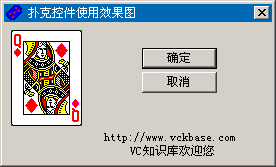
一、扑克控件的制作
1、新建一个“MFC ActiveX ControlWizard”工程。为工程名起名为Cards,然后用向导的默认值一路OK生成工程。
2、为工程中添加五十四张扑克牌位图以及扑克背景位图资源。注意位图中有一张IDB_CARDS位图为控件显示时的图标,可以自行修改成自己喜欢的图样。
3、为控件填加属性值,打开View—>ClassWizard。点击Automation标签。从类名下拉框中选择CCardsCtrl,点击“Add Property”按钮弹出属性添加对话框。在External name中输入value,Type选择为short类型。同时在Implementation一项中选择Get/Set methods,还有两项不管它,就用它自己设置的函数就行了。现在我们已经为控件添加好了一个属性,它是用来处理扑克牌的点数的。
4、按照第三步的方法,我们再依次设置几个属性,分别是backbmp,类型为short,用来处理背景图案是什么;background,类型为BOOL,用来处理显示牌正面还是反面。
5、属性添加好了,下面为这些属性设置初始值:打开CardsCtl.cpp文件,在构造函数CCardsCtrl::CCardsCtrl()中加入代码:value=1;backbmp=1;
6、为了使控件能够在程序中正常显示出来,我们还需要对CCardsCtrl::OnDraw进行修改。修改后的内容如下:
void CCardsCtrl::OnDraw(CDC* pdc, const CRect& rcBounds, const CRect& rcInvalid)
{
CBitmap *pOldBitmap;
CBitmap bitmap;
CRect rect;
GetClientRect(rect);
CDC ppdc;
CClientDC dc(this);
ppdc.CreateCompatibleDC(&dc);
if(background)//背景图案
{
if(backbmp==1)bitmap.LoadBitmap(255);
if(backbmp==2)bitmap.LoadBitmap(256);
}
else//前景图案
bitmap.LoadBitmap(IDB_BITMAP1+value-1);
pOldBitmap=ppdc.SelectObject(&bitmap);
dc.BitBlt(0,0,rect.Width(),rect.Height(),&ppdc,0,0,SRCCOPY);
ppdc.SelectObject(pOldBitmap);
}在上面的代码中,要注意的是bitmap.LoadBitmap(IDB_BITMAP1+value-1);语句,一定要保证你在资源中插入的位图资源连续。可以打开Resource.h文件看一看,你的位图资源是否是连续的。7、接下来要修改属性函数了。修改前在CardsCtl.h中加入成员变量(有些在后面能够用得上):
protected: short value,backbmp; BOOL background; BOOL IsMove,m_IsMove; BOOL IsGoHome; CPoint OldPoint; CRect rect; long xx,yy;修改后的函数如下:
short CCardsCtrl::GetValue()
{
return value;
}
void CCardsCtrl::SetValue(short nNewValue)
{
value=nNewValue;
SetModifiedFlag();
InvalidateControl();//立即刷新
}
BOOL CCardsCtrl::GetBackground()
{
return background;
}
void CCardsCtrl::SetBackground(BOOL bNewValue)
{
background=bNewValue;
SetModifiedFlag();
InvalidateControl();
}
short CCardsCtrl::GetBackbmp()
{
return backbmp;
}
void CCardsCtrl::SetBackbmp(short nNewValue)
{
backbmp=nNewValue;
SetModifiedFlag();
InvalidateControl();
}可以看出,这些函数的修改都是大同小异,GetXXXXX()是用来得到属性值,SetXXXXX()用来设置属性值。InvalidateControl()函数用来刷新控件,使修改属性后的控件能立刻反映在屏幕上。
8、为了能使控件能够被随意拖动,我们还需要做下面的准备工作,首先按照第三步的方法添加两个属性:IsMove,类型为BOOL,用来处理控件是否能被拖动;IsGoHome,类型为BOOL,用来处理控件拖动后是否回到原位置。之后为这两个属性设置初始值,也是在构造函数CCardsCtrl::CCardsCtrl()中增加代码
IsMove=false; m_IsMove=false; IsGoHome=true;9、使控件能被拖动,需要处理鼠标左键按下、鼠标拖动以及鼠标左键抬起三个消息。在ClassWizard的“Message Maps”标签中,为WM_LBUTTONDOWN、WM_MOUSEMOVE、WM_LBUTTONUP增加消息处理函数,然后修改这三个函数如下:
void CCardsCtrl::OnLButtonDown(UINT nFlags, CPoint point)
{
if(IsMove)//是否是允许拖动鼠标
{
m_IsMove=true;
SetCapture();//捕获鼠标
xx=point.x;//得到鼠标(相对于控件左上角)的坐标
yy=point.y;
GetClientRect(&rect);//保存拖动前的扑克位置
::ClientToScreen(m_hWnd,&rect.TopLeft());
OldPoint=rect.TopLeft();
MoveWindow(0,0,0,0);//得到相对量
GetClientRect(&rect);
::ClientToScreen(m_hWnd,&rect.TopLeft());
}
COleControl::OnLButtonDown(nFlags, point);
}
void CCardsCtrl::OnMouseMove(UINT nFlags, CPoint point)
{
// TODO: Add your message handler code here and/or call default
CPoint MyPoint=point;
if(m_IsMove)
{
ClientToScreen(&MyPoint);
MoveWindow(MyPoint.x-xx-rect.left,MyPoint.y-yy-rect.top,71,96);
}
COleControl::OnMouseMove(nFlags, point);
}
void CCardsCtrl::OnLButtonUp(UINT nFlags, CPoint point)
{
// TODO: Add your message handler code here and/or call default
if(m_IsMove)
{
ReleaseCapture();
m_IsMove=false;
if(IsGoHome)
MoveWindow(OldPoint.x-rect.left,OldPoint.y-rect.top,71,96);//还原到扑克牌拖动前的位置
}
COleControl::OnLButtonUp(nFlags, point);
}10、到了这一步,此控件的主要工作已经完成了,现在我们为控件添加属性页,以使它和用户的交流更友好。首先在ResourceView中修改默认的属性页对话框为你需要的(详见程序源代码)。然后在ClassWizard的“Member Variables”中。从类中选择CCardsPropPage,点击“Add Variable…”按钮分别为你加入在属性页中的控件添加变量。这里添加变量的方法大致和为普通对话框添加变量相同,唯一有区别的是这里多了一项可选属性名(Optional property name),用于选择和变量相连的属性。具体设置详见下表: 控件名 变量名 组件 变量类型 可选属性名 IDC_CHECK1 m_check1 value BOOL background IDC_CHECK2 m_check2 value BOOL IsMove IDC_CHECK4 m_check4 value BOOL IsGoHome IDC_EDIT1 m_edit1 value short value IDC_EDIT2 m_edit2 value short backbmp
11、最后,为了使属性页和控件关联起来,我们再在void CCardsCtrl::DoPropExchange(CPropExchange* pPX)函数中添加代码:
PX_Short(pPX,"value",value,1); PX_Short(pPX,"backbmp",backbmp,1); PX_Bool(pPX,"background",background,false); PX_Bool(pPX,"IsMove",IsMove,false); PX_Bool(pPX,"IsGoHome",IsGoHome,false);补充:控件中的右键单击处理因为和制作此控件无关,这里没有解释,若想知详情请看源代码。
二、控件测试
1、新建一“MFC AppWizard(exe)”工程,取名为test,建立完毕,在Project(工程)中选择“Add Project(添加工程)”,再选“Components and Controls…”选项。 之后从弹出的对话框中双击“Registered ActiveX Controls”目录。从目录中选择刚才我们编的控件“Cards Control”,点“Insert”按钮把此控件插入到test工程中。
2、打开对话框资源,把控件拖动至对话框中,用鼠标右键单击Cards控件,进行属性设置,完毕后就可以运行了。
另外你也可以通过调用SetValue(short propVal)来手工设置扑克点数。好了,一切都OK了!








 账号登录
账号登录